w10大寫模式之後按shitf就切換如何解决
更新时间:2021-03-02 10:53:44作者:xinxin
在使用win10专业版正版系统进行编辑的过程中,时常需要用到大小写输入法来完成编辑任务,这时我们就可以按住键盘中的大写切换键了,不过有用户的win10大寫模式按shitf之後就会进行切換,那么w10大寫模式之後按shitf就切換如何解决呢?这里小编就来教大家解决方法。
具体方法:
1、点击开始->设置,进入到设置页面
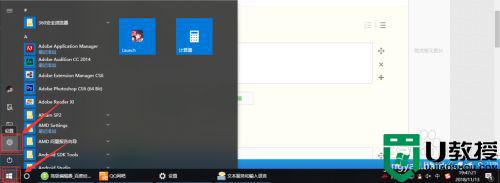
2、打开时间和语言设置项
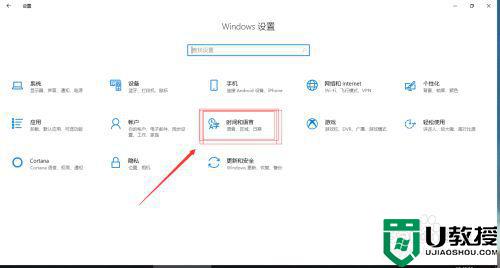
3、在时间和语言设置项中找到第二个“区域和语言”选项卡,再找到右边的“高级键盘设置”,打开“高级键盘设置”
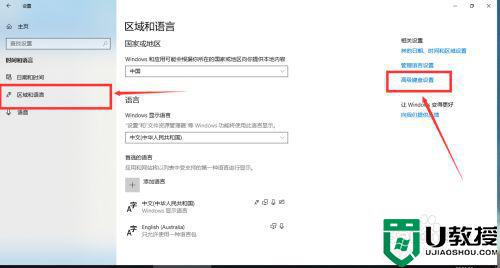
4、在“高级键盘设置”中找到下面的语言栏选项,这个语言栏选项就是我们要找到的文本服务和输入语言设置啦
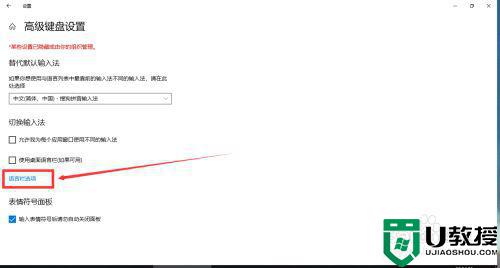
5、在打开的文本服务和输入语言设置中选择高级键设置选项卡
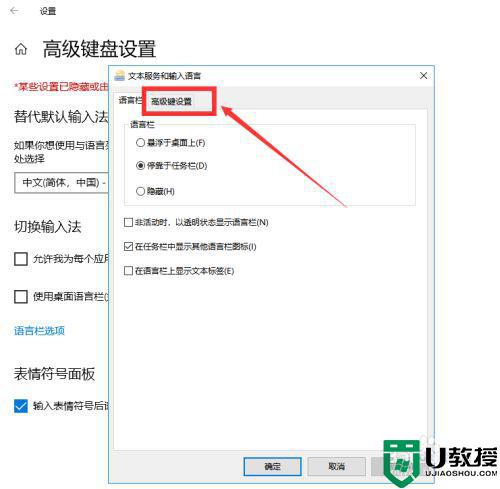
6、在文本服务和输入语言设置中的高级键设置选项卡设置中,选中第一个“按CAPS LOCK键(L)”就可以还原回按CAPS LOCK键锁定大写,再按CAPS LOCK键取消大写的状态啦
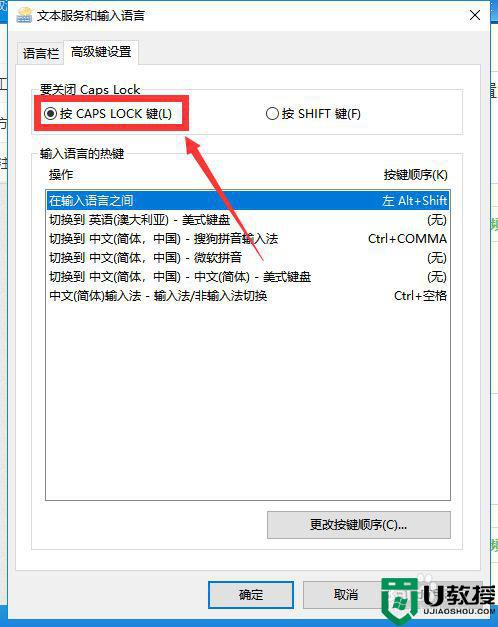
上述就是关于w10大寫模式之後按shitf就切換解决方法了,有出现这种现象的小伙伴不妨根据小编的方法来解决吧,希望能够对大家有所帮助。
w10大寫模式之後按shitf就切換如何解决相关教程
- win10 ftp 切换模式在哪设置 win10ftp主被动模式如何切换
- w10电脑大小写切换怎么设置 w10电脑大小写切换按键设置方法
- w10更新好启动不了怎么办 win10更新之后就启动不了如何解决
- w10测试模式怎么开启 w10测试模式如何进入
- win10安全模式怎么进入 w10按f几进入安全模式
- 如何退出s模式w10 怎么退出w10的s模式
- windows10解除平板模式方法 w10如何退出平板模式
- win10 gta5一按键盘就跳出桌面怎么回事 win10玩gta5一按键盘就切出去如何处理
- win10玩gta5一按键盘就切出去怎么解决
- 兼容模式怎么设置win10 win10电脑如何切换兼容模式
- Win11如何替换dll文件 Win11替换dll文件的方法 系统之家
- Win10系统播放器无法正常运行怎么办 系统之家
- 李斌 蔚来手机进展顺利 一年内要换手机的用户可以等等 系统之家
- 数据显示特斯拉Cybertruck电动皮卡已预订超过160万辆 系统之家
- 小米智能生态新品预热 包括小米首款高性能桌面生产力产品 系统之家
- 微软建议索尼让第一方游戏首发加入 PS Plus 订阅库 从而与 XGP 竞争 系统之家
热门推荐
win10系统教程推荐
- 1 window10投屏步骤 windows10电脑如何投屏
- 2 Win10声音调节不了为什么 Win10无法调节声音的解决方案
- 3 怎样取消win10电脑开机密码 win10取消开机密码的方法步骤
- 4 win10关闭通知弹窗设置方法 win10怎么关闭弹窗通知
- 5 重装win10系统usb失灵怎么办 win10系统重装后usb失灵修复方法
- 6 win10免驱无线网卡无法识别怎么办 win10无法识别无线网卡免驱版处理方法
- 7 修复win10系统蓝屏提示system service exception错误方法
- 8 win10未分配磁盘合并设置方法 win10怎么把两个未分配磁盘合并
- 9 如何提高cf的fps值win10 win10 cf的fps低怎么办
- 10 win10锁屏不显示时间怎么办 win10锁屏没有显示时间处理方法

